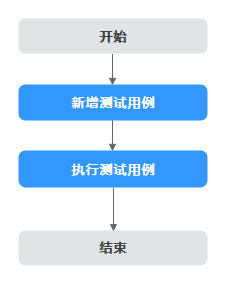操作场景
完成服务开发后,您需进行服务测试,包括新增测试用例,执行测试用例等。
图1 服务测试流程图
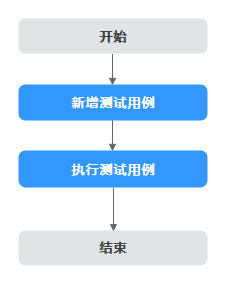
前提条件
已获取开发人员及以上权限用户的账号和密码。
操作步骤
- 登录LinkX-F系统首页。
- 选择,进入“聚合服务编排”页面。
- 单击目标服务“编码”链接,默认进入“服务定义”页签。
- 切换至“服务测试”页签。
- 新增测试用例。
- 单击“新增用例”,在弹窗中填写测试用例信息。如表1所示:
表1 测试用例信息
|
参数 |
说明 |
|
用例信息 |
|
用例名称 |
根据测试用例的目的,自定义测试用例的名称。
非必填,只能包含中文、英文字母、数字、“_”、“-”,长度不能超过128个字符。 |
|
标签 |
根据测试用例的类型,用标签分类测试用例。 |
|
入参信息 |
|
pageSize |
每页条目数,即每页显示的数据条目数。 |
|
pageNumber |
分页页码,即返回指定页码的数据条目数。 |
|
returnTotalCountFlag |
是否返回数据条目总数。 |
|
基于JSON识别入参 |
用户输入JSON脚本后,系统自动解析JSON脚本中的测试用例,并自动填充测试用例各字段,JSON参数名称区分大小写。 |
- 填写完成测试用例信息后,单击“确定”保存。
- 执行测试用例。
勾选测试用例,单击“生产环境执行用例”或“测试环境执行用例”。
请注意,仅SQL脚本支持“测试环境执行用例”,JavaScript脚本不支持。
后续操作
完成服务测试后,您可进入服务发布阶段,继续进行服务发布信息确认,如检查信息、输入响应参数等。
相关操作
在服务测试阶段中,您可以对已有的测试用例进行一些相关操作,具体如下。
表2 服务测试相关操作
|
操作 |
说明 |
|
修改测试用例 |
- 进入测试用例编辑状态。
单击 或单击“用例编码”链接,在弹出的详情页单击“编辑”。 或单击“用例编码”链接,在弹出的详情页单击“编辑”。
- 修改测试用例后,单击“确定”保存。
|
|
删除测试用例 |
- 单击
 或勾选用例后单击“删除用例”。 或勾选用例后单击“删除用例”。
- 在弹出的提示框中单击“确定”,完成删除。
|